Шаг 1. Создайте новый Flash-документ, нажмите Ctrl+J на клавиатуре и установите ширину 400 пкс., а высоту - 300. Цвет фона любой. FPS = 36.
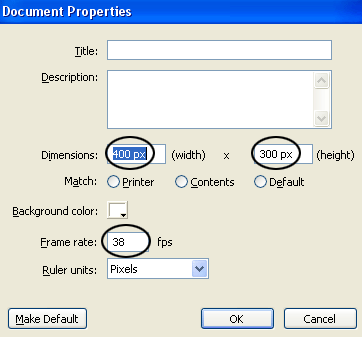
Шаг 2. Теперь скачайте картинки для урока, чтобы выполнить его быстрее.
Шаг 3. Выберите File > Import > Import to Library. Выберите все картинки, распакованные заранее из моего архива. Теперь нажмите Ctrl+L и откроется библиотека этих картинок.
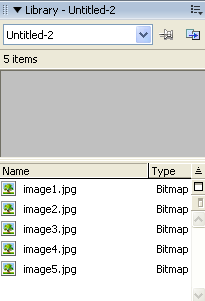
Шаг 4. При помощи Selection Tool (V) переместите первую картинку из библиотеки на сцену.
Шаг 5. Убедитесь, что картинка все еще выделена. Нажмите Ctrl+K, нажмите кнопки в таком порядке, как это показано на рисунке ниже:
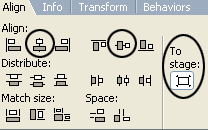
Шаг 6. Пока картинка все еще выделена, нажмите F8 и конвертируйте ее в мувиклип.
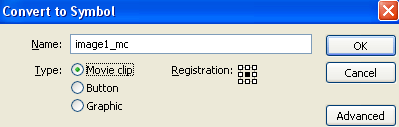
Шаг 7. Кликните на кадрах 5, 25 и 30 и нажмите F6.
Шаг 8. Вернитесь к первому кадру, активируйте инструмент Selection Tool (V). Кликните один раз на изображении, чтобы выделить его. После этого нажмите Ctrl+F3. Настройте все так, как показано ниже.

То же самое проделайте и с кадром 30.
Шаг 9. Активируйте инструмент Seletion Tool (V) снова. Снова выберите первый кадр. Нажмите Ctrl+F3. См. картинку ниже.
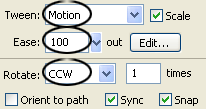
То же самое проделайте и с кадром 25.
Шаг 10. Дважды кликните на layer 1, чтобы переименовать его в image 1. После создайте новый слой вверху image 2.
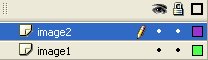
Шаг 11. Кликните на кадре 30 слоя image 2 и нажмите F6. После этого активируйте Seletion Tool (V) и переместите из библиотеки на сцену вторую картинку. Повторите шаг 5.
Шаг 12. Пока изображение все еще выделено, нажмите F8 и конвертируйте его в мувиклип
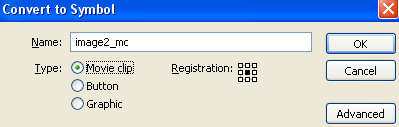
Шаг 13. Кликните на кадрах 35, 55 и 60 слоя image 2 и нажмите F6. Вернитесь к кадру 35 и повторите шаг 8 и шаг 9. Кликните на кадре 55 и повторите шаг 9. Кликните на кадре 60 и повторите шаг 8. С двумя картинками покончено, чтобы сделать больше - нужно повторять процесс снова и снова. Удачи!